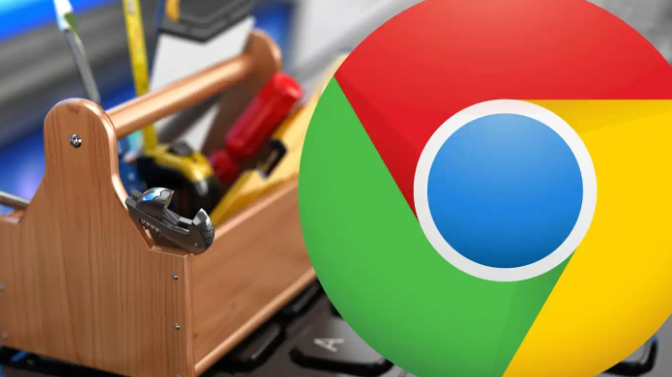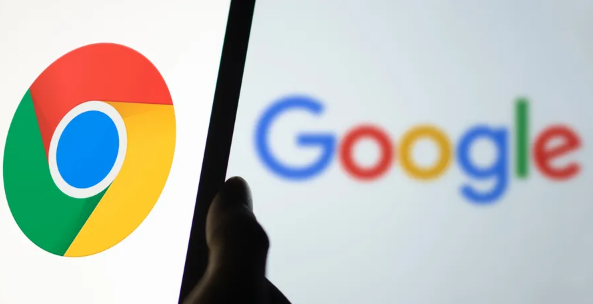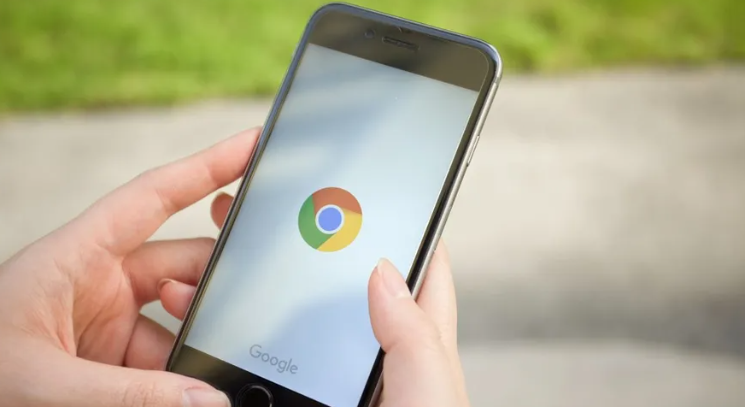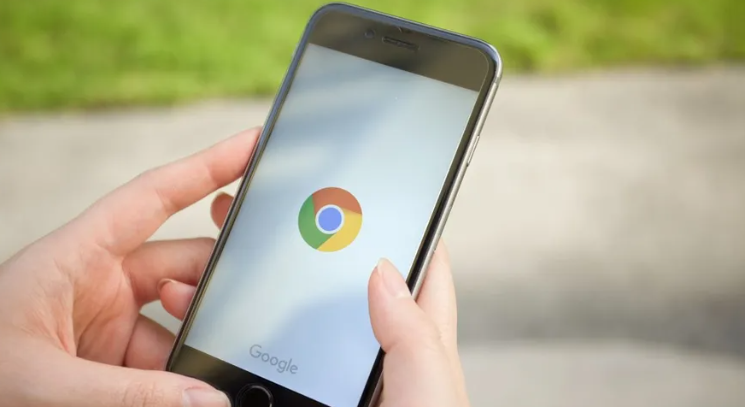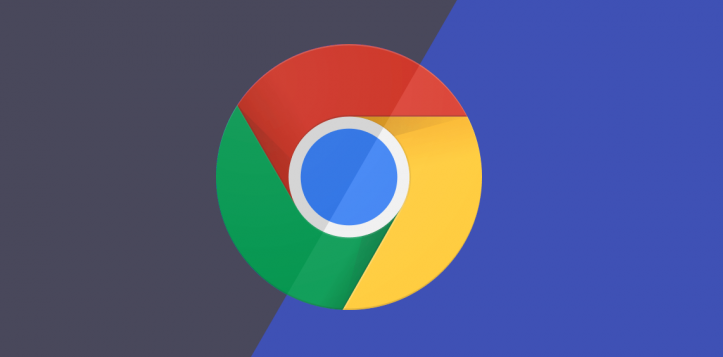当前位置:
首页 > 谷歌浏览器下载后如何配置无痕浏览模式
谷歌浏览器下载后如何配置无痕浏览模式
时间:2025年05月22日
来源:谷歌浏览器官网
详情介绍
一、打开谷歌浏览器
1. 找到浏览器快捷方式:在桌面上或开始菜单中找到谷歌浏览器的快捷方式图标。
2. 双击启动浏览器:双击快捷方式图标,启动谷歌浏览器。等待浏览器加载完成,进入主界面。
二、进入无痕浏览模式
1. 点击右上角图标:在谷歌浏览器的右上角,有三个竖点组成的菜单图标。点击该图标,展开浏览器的菜单选项。
2. 选择“新建无痕窗口”:在展开的菜单中,找到并点击“新建无痕窗口”选项。此时,浏览器会打开一个新的无痕浏览窗口。
三、确认无痕浏览模式
1. 查看窗口提示:在新的无痕浏览窗口中,地址栏左侧会显示一个盾牌图标,表示当前处于无痕浏览模式。同时,窗口可能会有一个提示,说明无痕浏览模式下的操作不会被记录。
2. 检查浏览历史:在无痕浏览窗口中,进行一些浏览操作,然后点击浏览器右上角的“历史记录”图标。可以看到,在无痕浏览模式下的浏览历史不会被记录在常规的历史记录中。
四、注意事项
1. 隐私保护:无痕浏览模式可以在一定程度上保护用户的隐私,但并不是完全的安全措施。例如,网站仍然可以通过其他方式收集用户的信息,如Cookie、缓存等。因此,在使用无痕浏览模式时,要注意保护自己的隐私,避免在无痕浏览窗口中输入敏感信息。
2. 关闭无痕浏览窗口:当不需要使用无痕浏览模式时,可以直接关闭无痕浏览窗口。关闭窗口后,无痕浏览模式下的操作将不会被记录,但常规浏览模式下的操作仍然会被记录。
3. 快捷键操作:除了通过菜单进入无痕浏览模式外,还可以使用快捷键。按下“Ctrl+Shift+N”组合键,即可快速打开一个新的无痕浏览窗口。
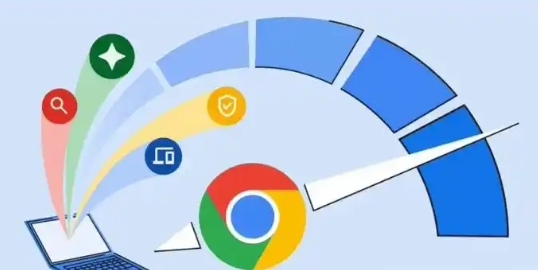
一、打开谷歌浏览器
1. 找到浏览器快捷方式:在桌面上或开始菜单中找到谷歌浏览器的快捷方式图标。
2. 双击启动浏览器:双击快捷方式图标,启动谷歌浏览器。等待浏览器加载完成,进入主界面。
二、进入无痕浏览模式
1. 点击右上角图标:在谷歌浏览器的右上角,有三个竖点组成的菜单图标。点击该图标,展开浏览器的菜单选项。
2. 选择“新建无痕窗口”:在展开的菜单中,找到并点击“新建无痕窗口”选项。此时,浏览器会打开一个新的无痕浏览窗口。
三、确认无痕浏览模式
1. 查看窗口提示:在新的无痕浏览窗口中,地址栏左侧会显示一个盾牌图标,表示当前处于无痕浏览模式。同时,窗口可能会有一个提示,说明无痕浏览模式下的操作不会被记录。
2. 检查浏览历史:在无痕浏览窗口中,进行一些浏览操作,然后点击浏览器右上角的“历史记录”图标。可以看到,在无痕浏览模式下的浏览历史不会被记录在常规的历史记录中。
四、注意事项
1. 隐私保护:无痕浏览模式可以在一定程度上保护用户的隐私,但并不是完全的安全措施。例如,网站仍然可以通过其他方式收集用户的信息,如Cookie、缓存等。因此,在使用无痕浏览模式时,要注意保护自己的隐私,避免在无痕浏览窗口中输入敏感信息。
2. 关闭无痕浏览窗口:当不需要使用无痕浏览模式时,可以直接关闭无痕浏览窗口。关闭窗口后,无痕浏览模式下的操作将不会被记录,但常规浏览模式下的操作仍然会被记录。
3. 快捷键操作:除了通过菜单进入无痕浏览模式外,还可以使用快捷键。按下“Ctrl+Shift+N”组合键,即可快速打开一个新的无痕浏览窗口。